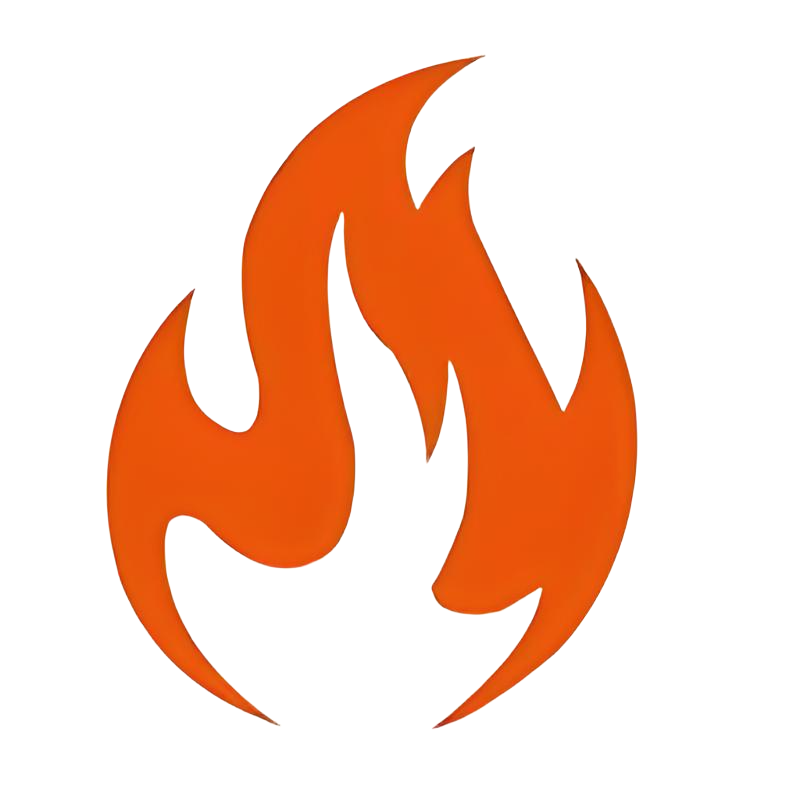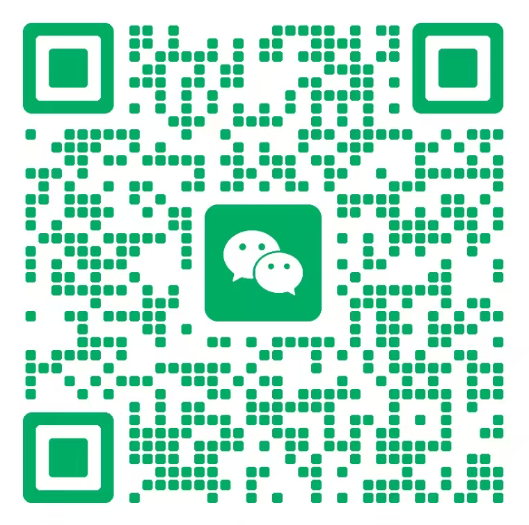外观
百度网盘内容转移到夸克网盘方法,共三个方法
约 1678 字大约 6 分钟
2025-08-13
很多人在问,比如:
- 百度网盘的资料如何转存到夸克网盘?
- 有没有办法可以直接用“百度网盘的分享链接”把网盘内容转存到“夸克网盘”?
- 百度云资料如何转移到夸克?
- 怎么将一个网盘里的文件转到另一个网盘里?
因为看到很多人提出问题,这里就分享了一下几种解决方法:
方法是相互的,既然可以百度网盘存到夸克网盘,那肯定也能夸克网盘存到百度网盘,当然UC网盘,讯雷云盘也是可以的。
方法一,最简单但麻烦
如果你网盘内容不多的话,这个方法决对可以
直接下载再上传:首先登录百度网盘,选择要转移的文件或文件夹,点击 “下载” 按钮,将其下载到本地存储设备。下载完成后,登录夸克网盘,找到 “上传” 功能,将本地已下载的文件上传到夸克网盘。
如果文件有点多可以使用IDM等下载软件,批量下载且能提升百试网盘下载速度,也是可以的。
方法二,通过分享链接下载
来自网友分享,作者在使用的时候没有成功,但还是把方法分享到下面了。
在百度网盘 APP 中,选择想要转移的文件或文件夹,点击 “分享” 按钮,生成分享链接并复制。打开夸克网盘 APP,使用链接下载功能,粘贴刚刚复制的链接进行文件下载。
这个方法有的不支持,而且夸克经常升级,不一定用的了。
具体操作方法
1、进入百度网盘,选择要分享的链接,选择复制;
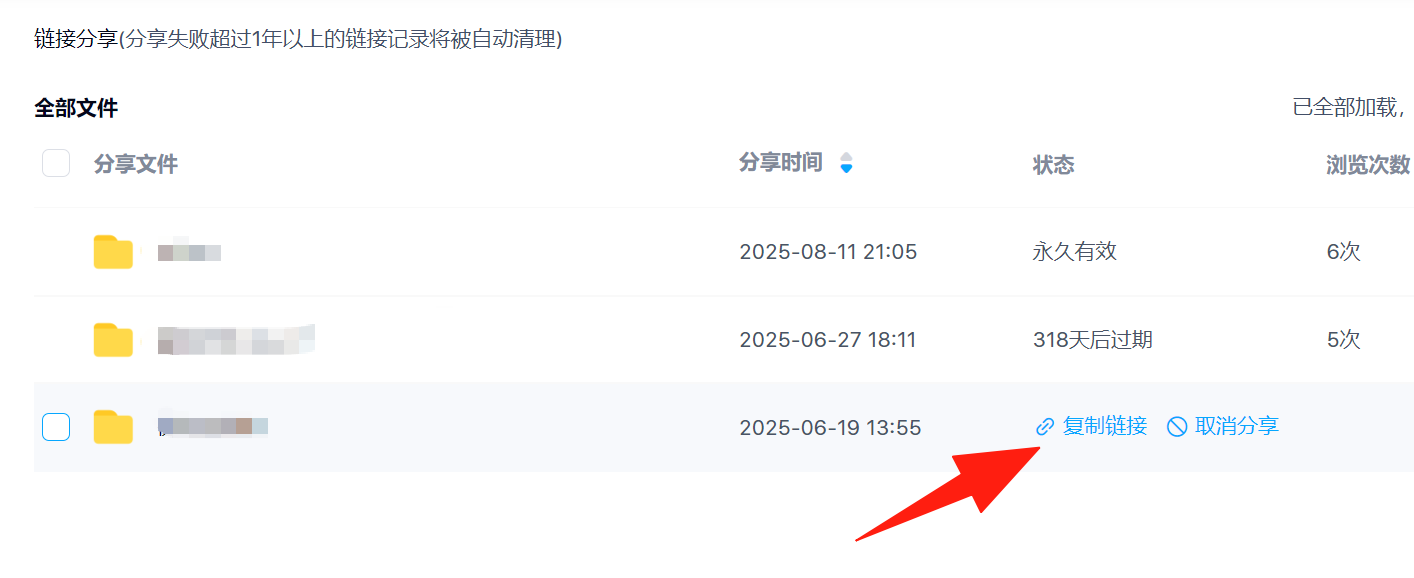
2、登录夸克网盘 APP 或网页版,找到“导入分享链接”功能(部分版本支持)。
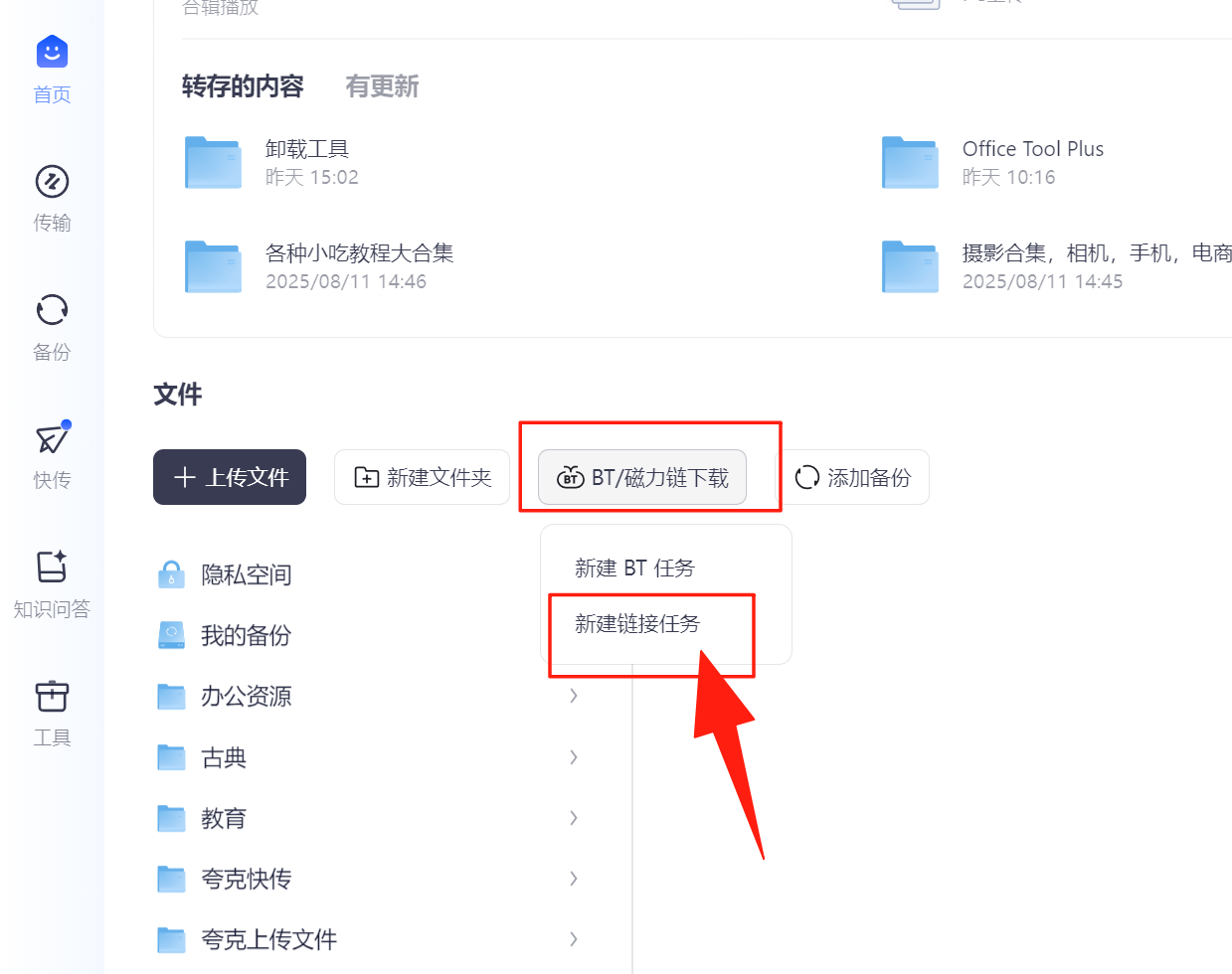
3、在弹出的对话匡中填入链接;
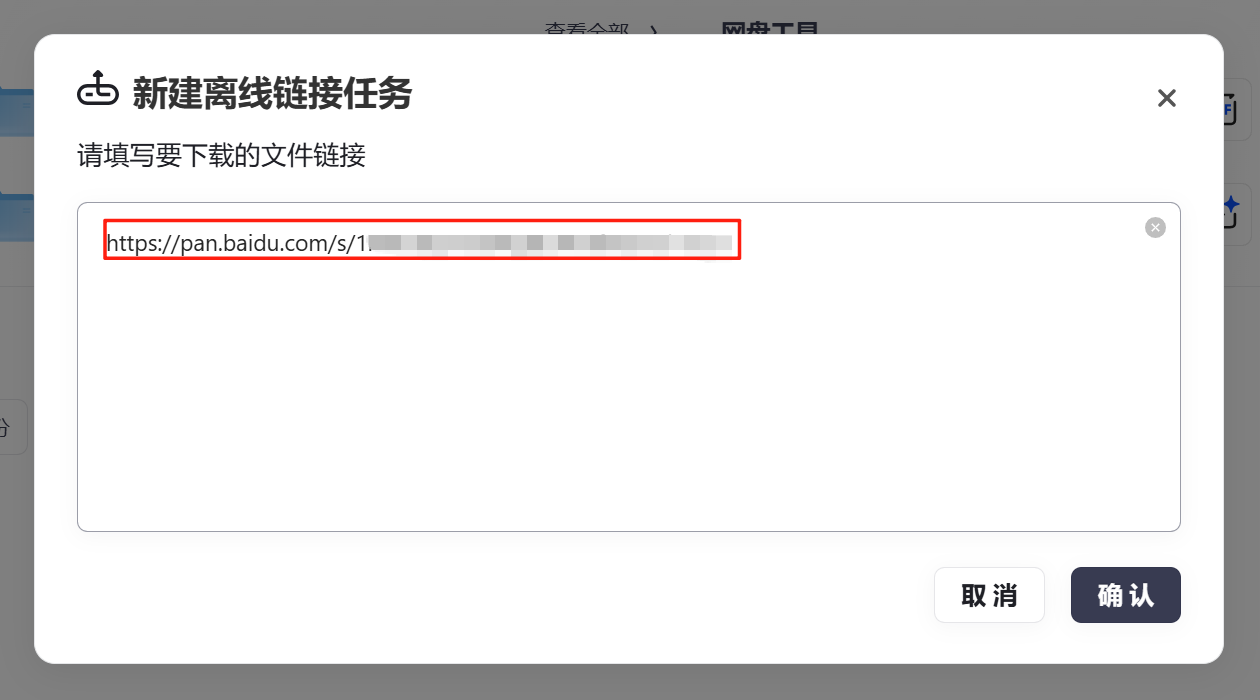
4、等待一下就会出现以下界面,点击保存至夸克网盘,等待资源加载完。
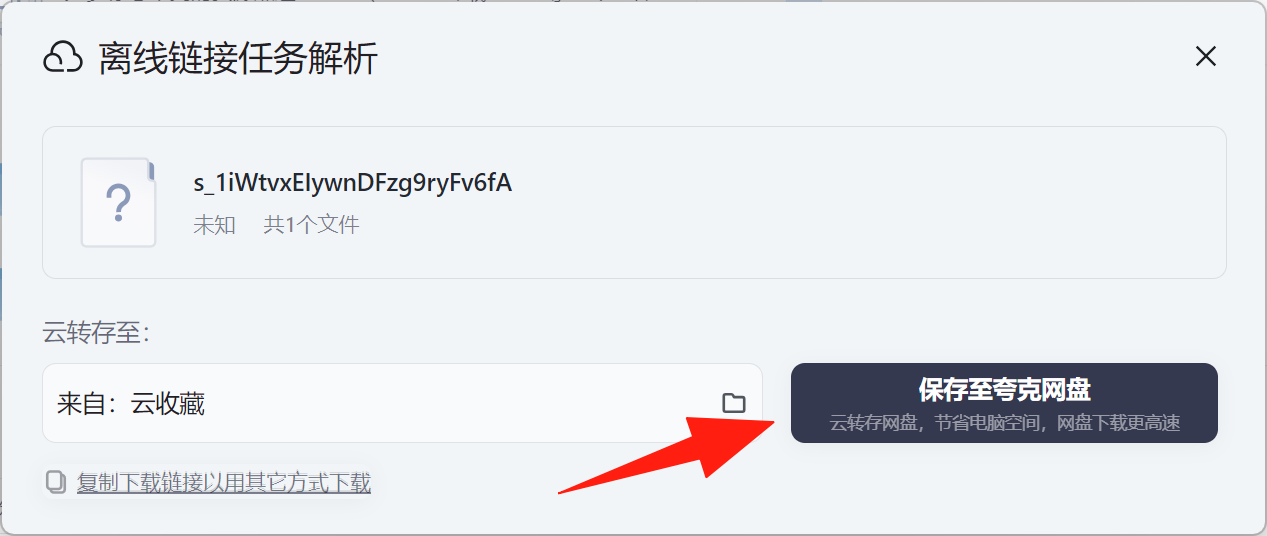
方法三,第三方工具
目前第三方工具是最好用的一种方法,因为他的目的就是为了解决这个问题。针对性强。
这个我还传门去百度文心一言提问问出的,因为担心是不安全,所以特意是他们推荐的我才推荐。
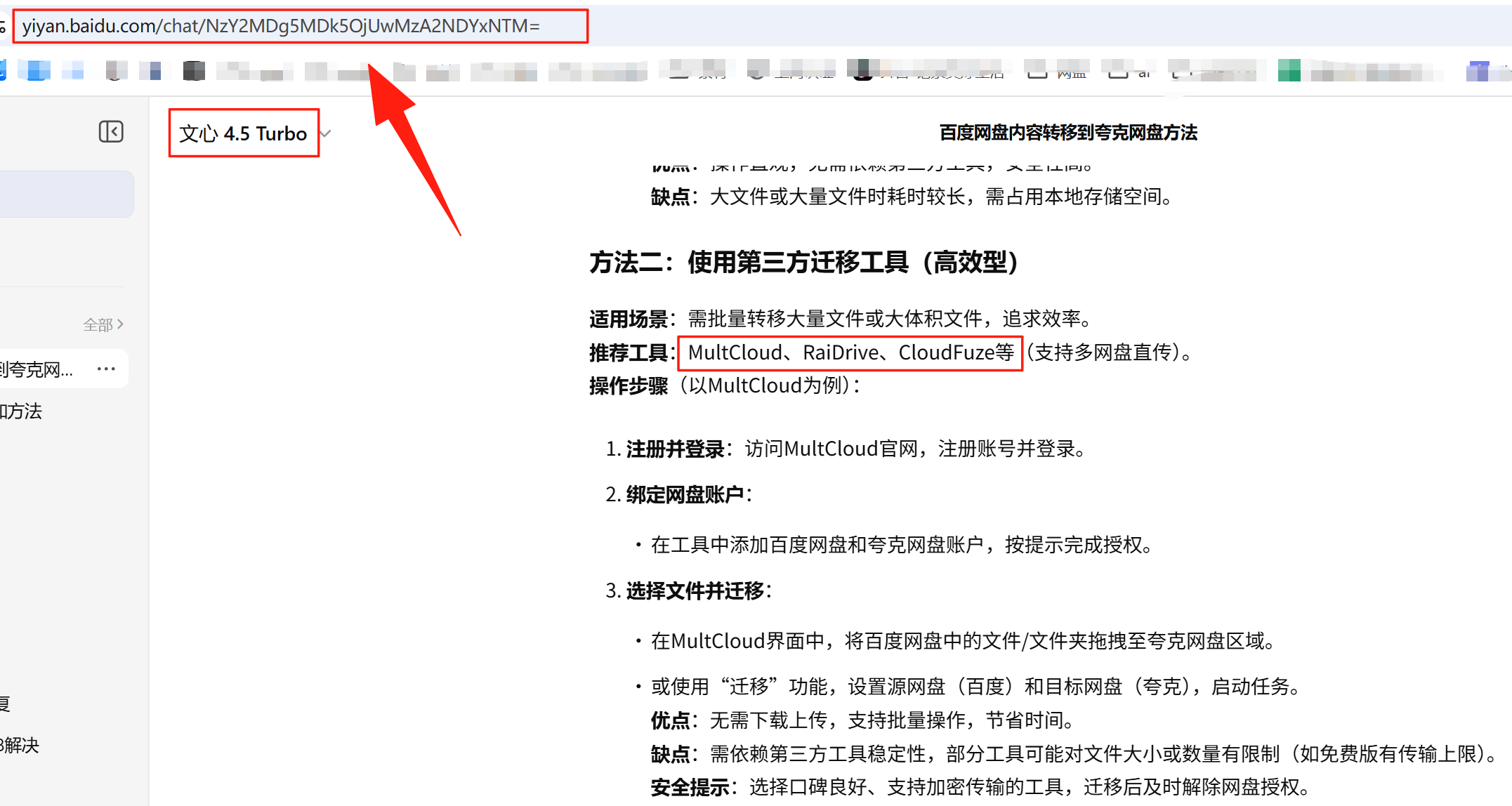
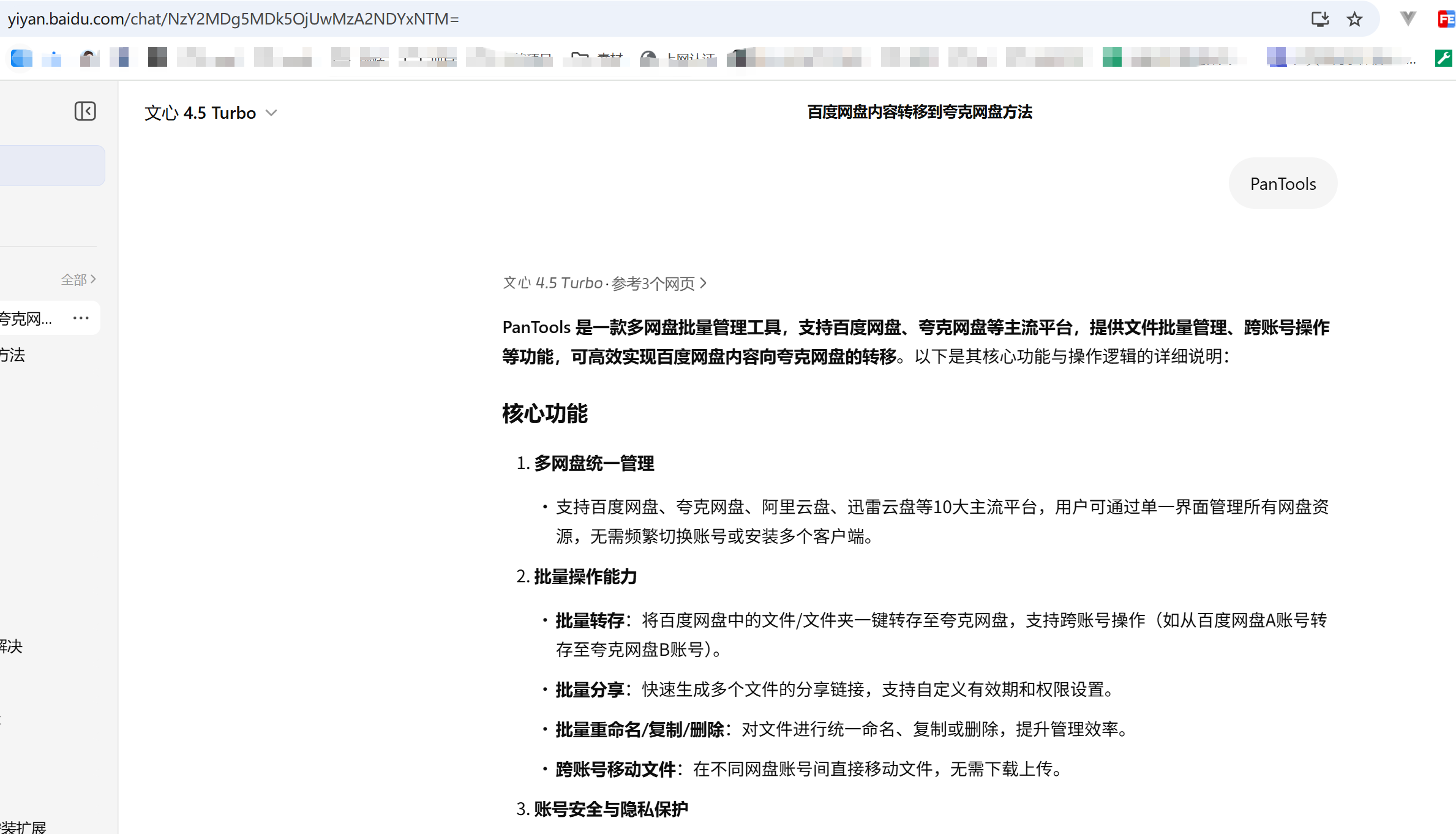
如果想直接用不想看下面教程的,几款软件我都放在这里了
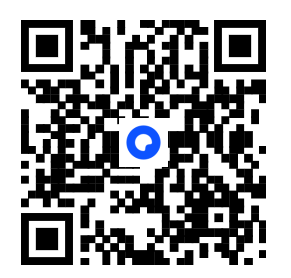
点击这里获取:网盘管理工具
PanTools
PanTools是一款网盘管理工具,支持同时登录多个不同网盘账号,查看、管理、删除其中文件。
软件无需安装,解压后双击即可运行。
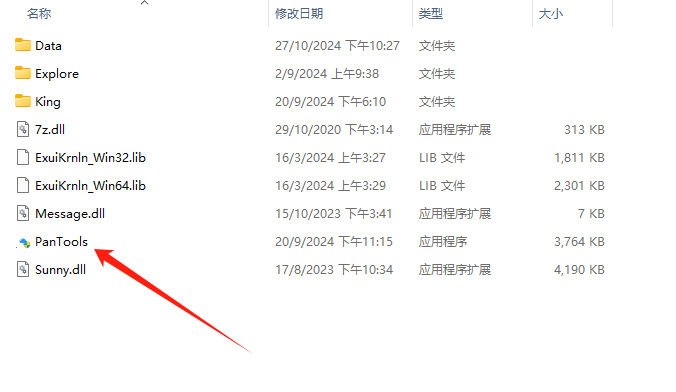
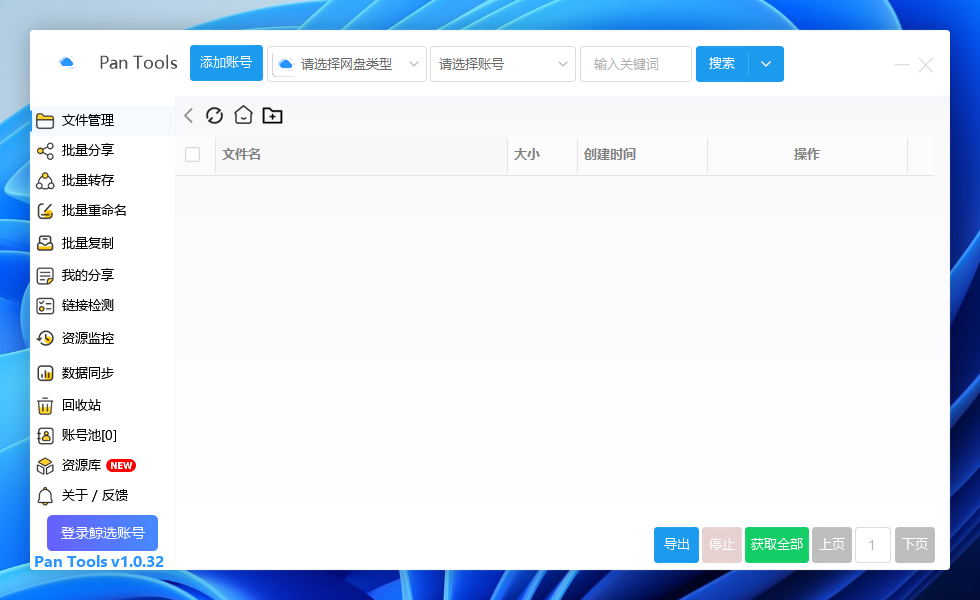
先登录网盘账号。点击软件左上角的添加账号选项,然后再调出登录界面。
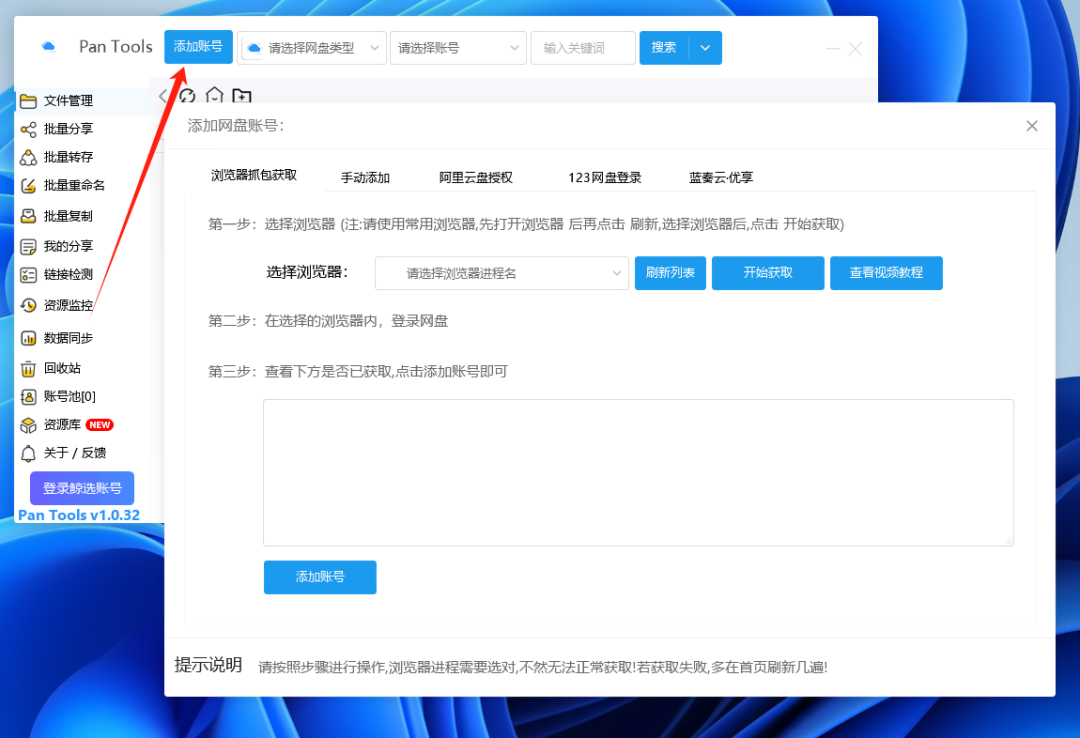
在浏览器中登录任意一个网盘账号。然后在软件中选择浏览器,如果无法识别,点下刷新列表。
注意,要先在浏览器中登录你的网盘,然后再到软件中选择你登录网盘的浏览器,再点刷新,他的目的就是获取你是否登录
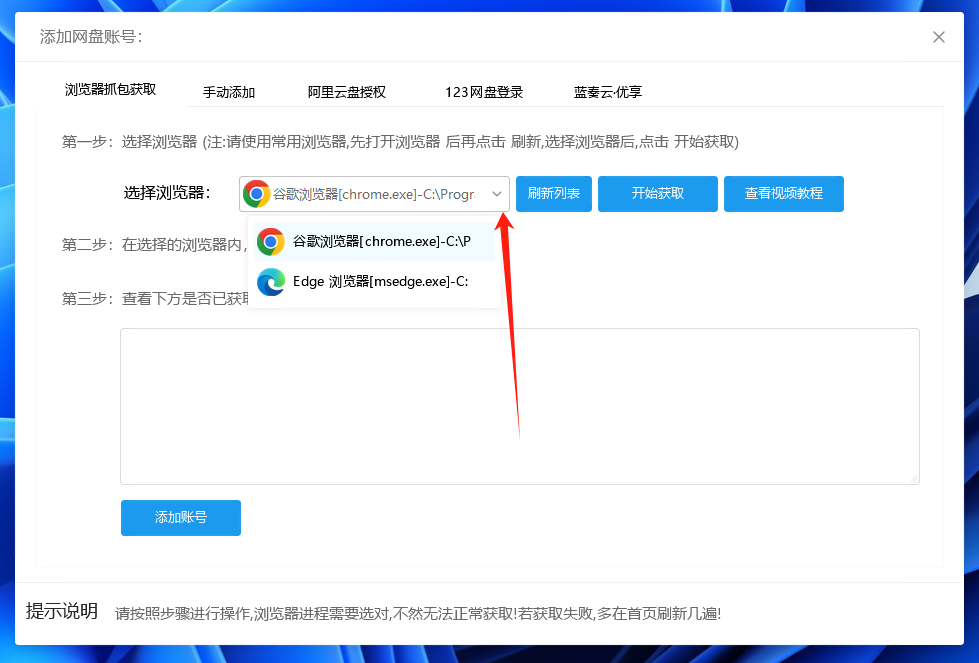
点击获取,它会自动把登录好的号记下。
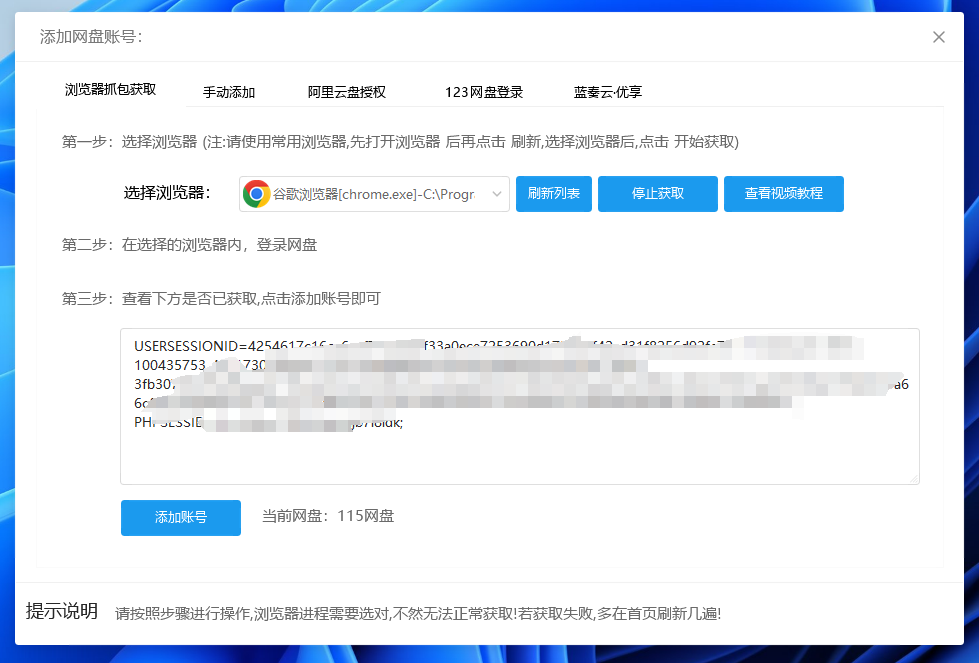
再次回到软件首页,选择对应的网盘,下面截图可以看到目前支持的网盘情况, 这些都是添加好的网盘才会在里面。
百度网盘、阿里云盘、夸克网盘、迅雷云盘等
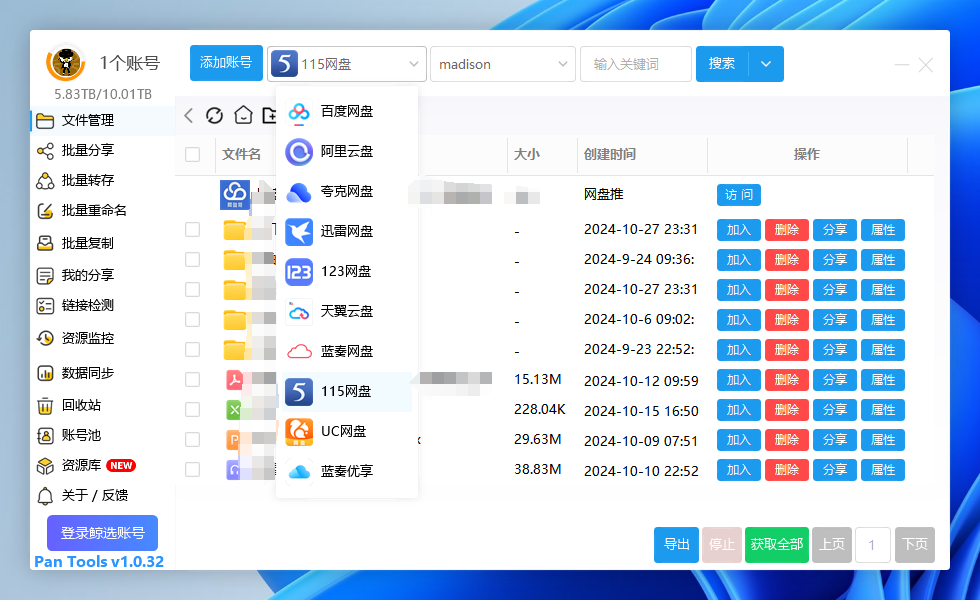
特点还是比较多的,不仅仅是我要说的功能,但为了不跑题,只讲网盘内容转到另一个网盘中其它作用请自行研究
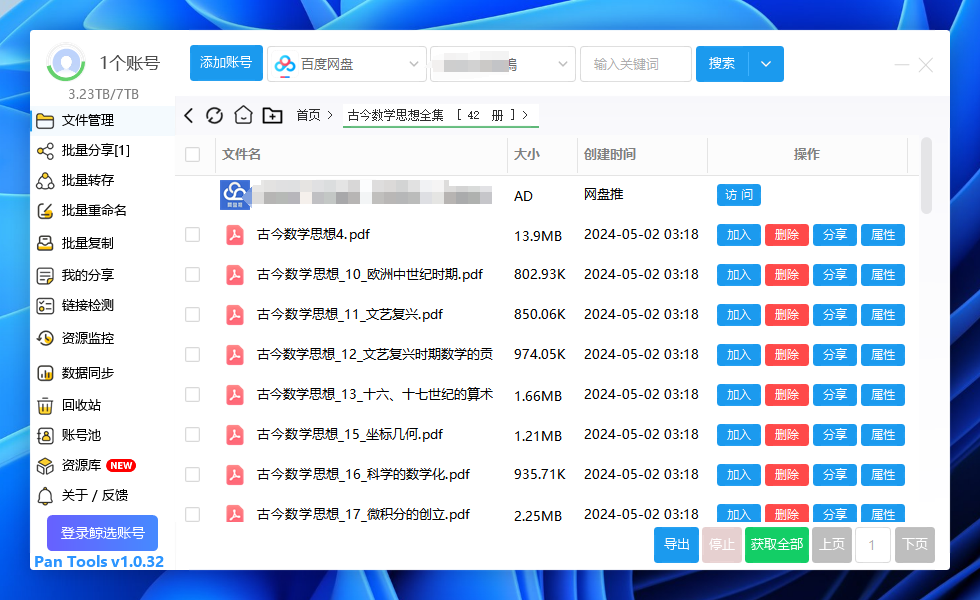
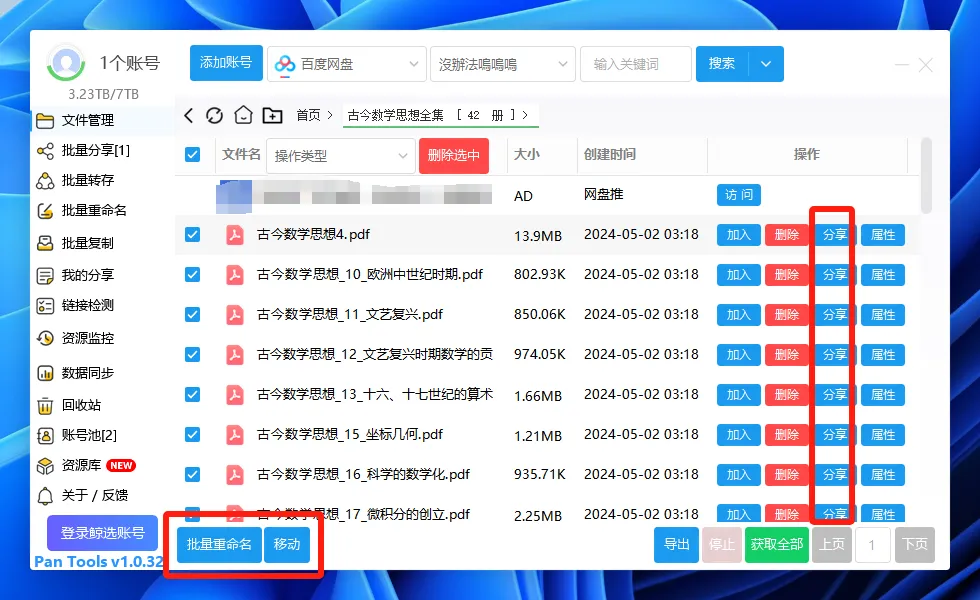
以上能看到一些支持情况。比如批量重命名、移动、批量分享等等
重点来了,夸盘移动:
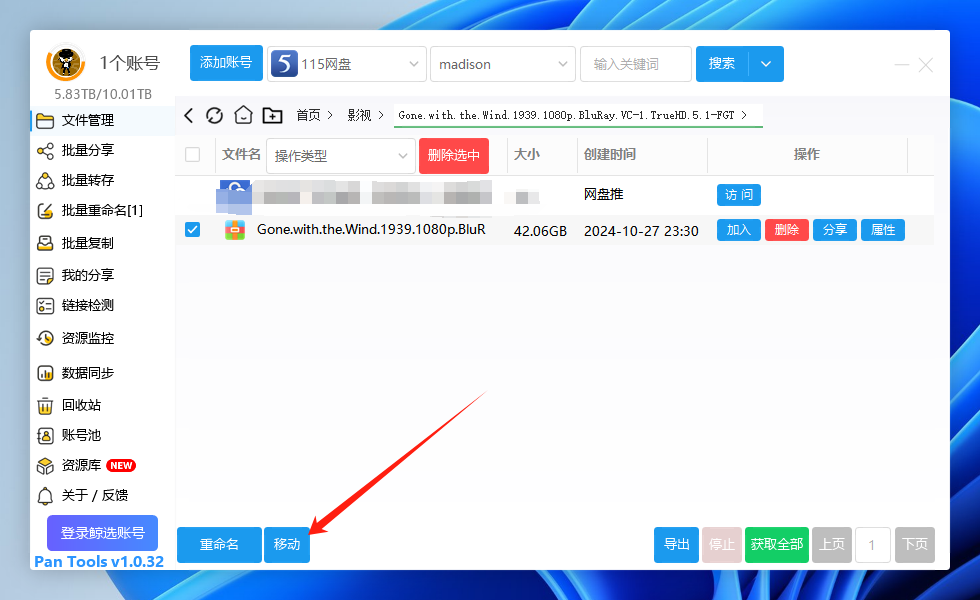
只要选择好需要移动的文件后,点击移动即可在不同账户之间进行文件转存。
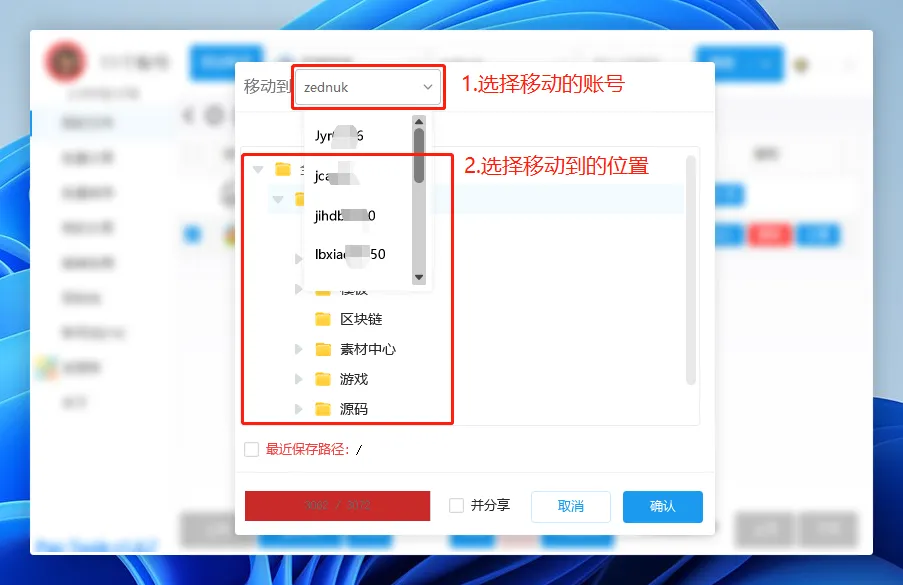
原理是通过面对面传文件功能实现。
批量转存
要知道,平时转存资源时每次只能打开一个分享链接,而这个批量转存不用再一个个打开分享链接,只需要把分享链接粘贴在文件模板中,最后导入到 PanTools,就能实现一键批量转存。
而且支持转存到不同网盘、不同账号、不同位置 。
首先需要在批量转存界面点击那个模板,模板文件就保存在了桌面。
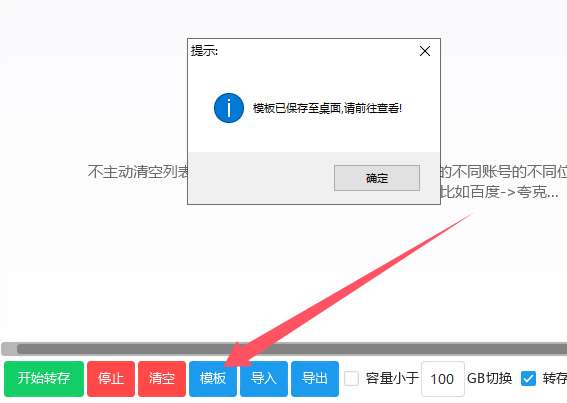
在导入的模板文件中,带星号的选项是必填项,其它网盘的提取码没有就不用填,不过百度网盘是必须有提取码的。

MultCloud
MultCloud 是一款免费的多云管理工具,支持 Google Drive 、 Dropbox 、 OneDrive 等30多种云服务的文件传输、同步和统一管理。
核心功能
跨云传输:无需下载/上传文件,直接在云端实现不同服务间的文件复制/移动,例如将 Dropbox 文件同步到 Google Drive 。
实时同步:支持单向/双向同步,可设置定时同步任务。
云备份与恢复:动态备份数据到其他云服务,支持文件恢复。
多云账户管理:整合所有云账户,通过单一界面操作多个服务。
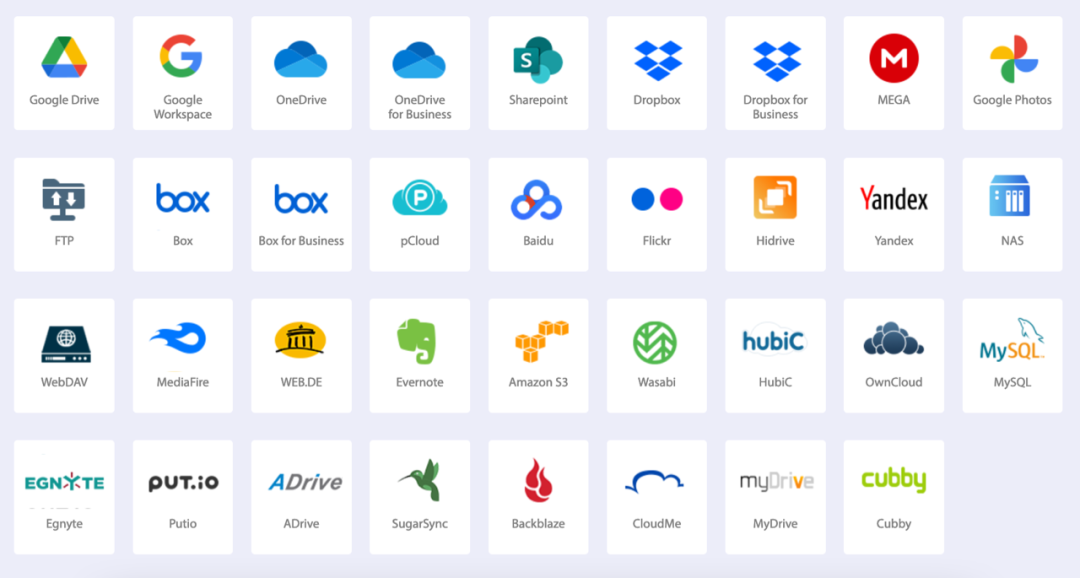
MultCloud 接入了众多云盘/网盘/同步盘/存储/相册服务
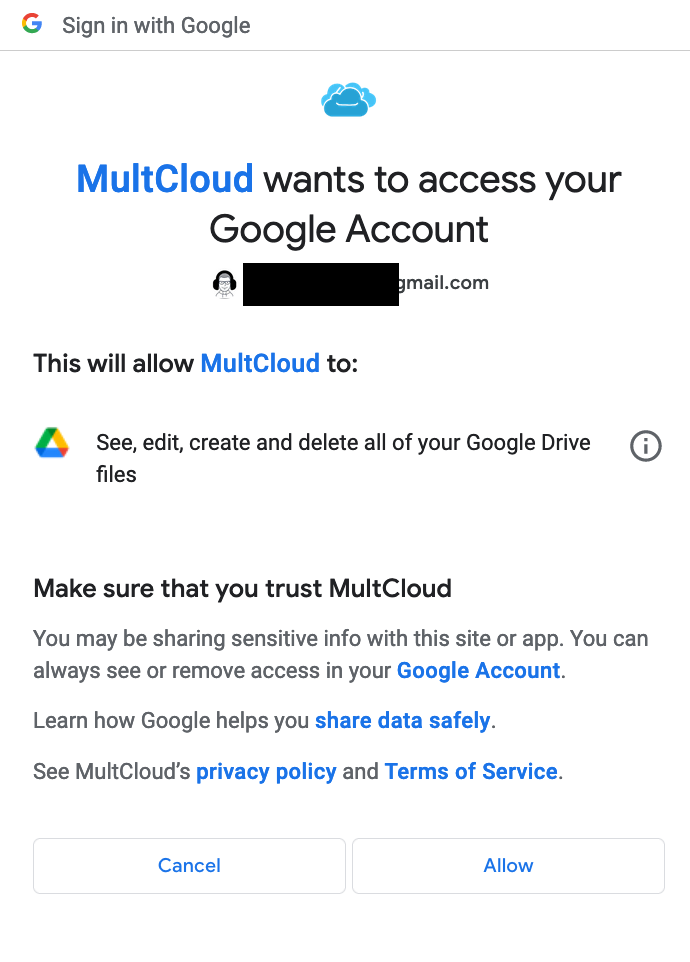
MultCloud 采用官方开放的API 接入各种云端服务。
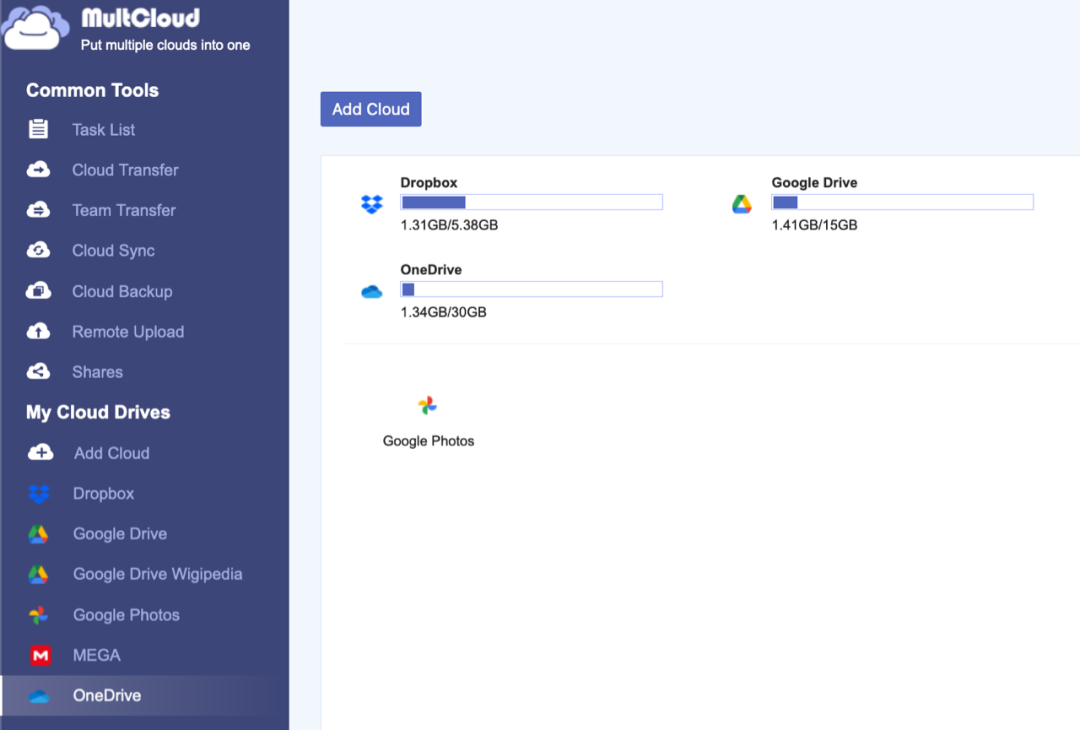
网盘互传功能
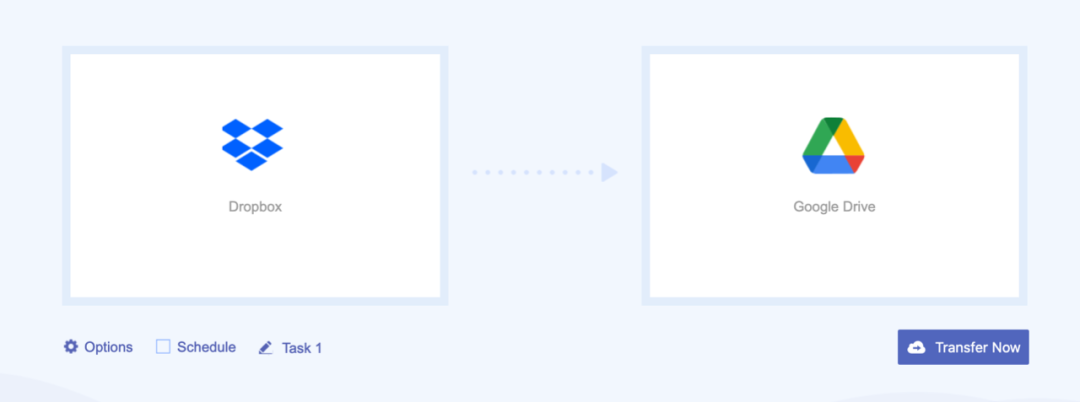
MultCloud 支持自动同步,包括增量同步、全量同步等,也支持定时任务。
不过你懂的,见下图

互传功能说一下,按这个选择
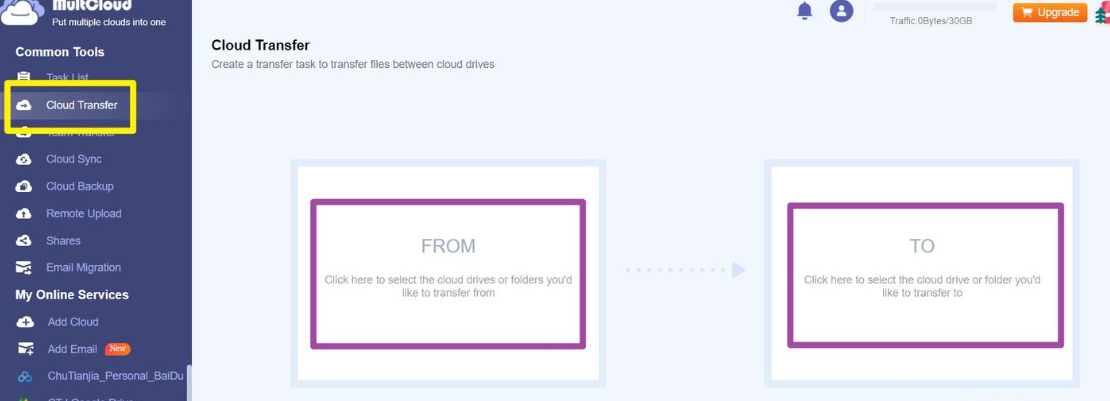
使用前记的在页面中先选择网盘登录
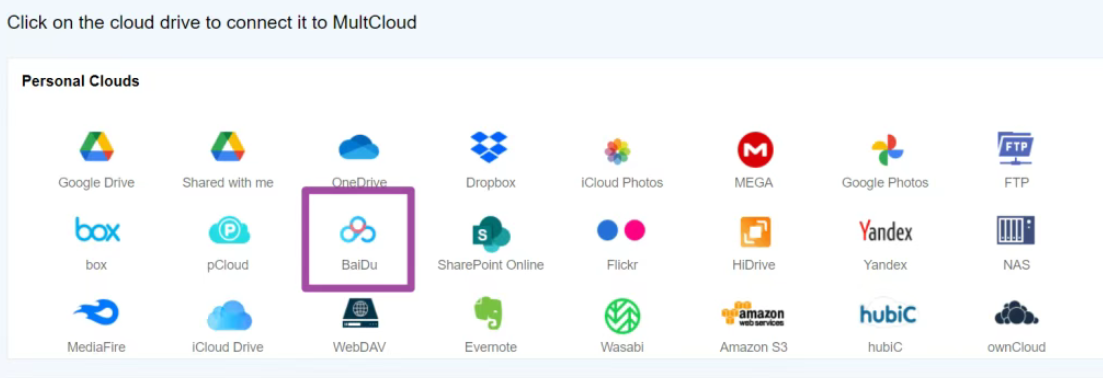
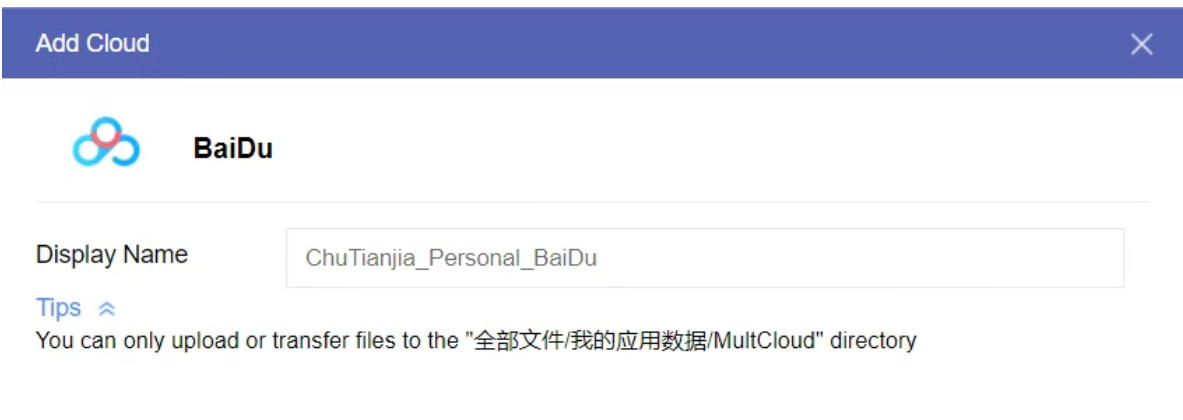
授权完毕后,即可在MultCloud平台左侧列表中,看到我们刚刚添加好的百度网盘。其中,在MultCloud平台内可以看到百度网盘内的一级文件夹;如下图所示。
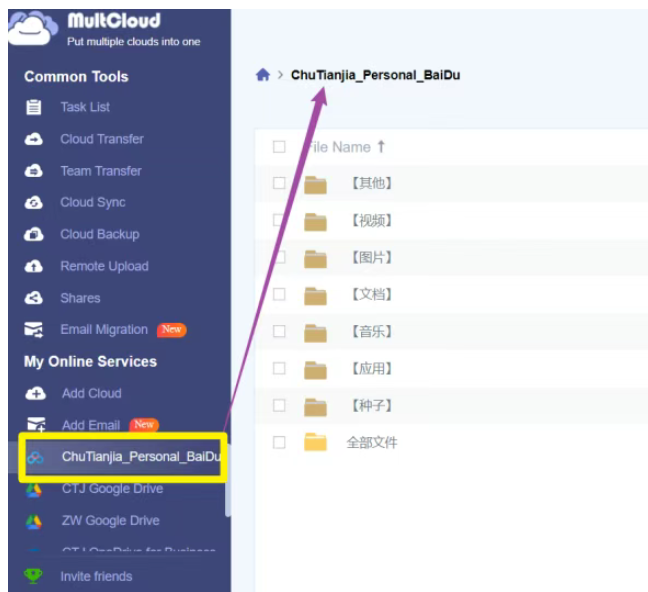
就介绍到这里了。
如果觉的能帮助到你,麻烦点赞收藏一下,你的收藏点赞是我最大的动力,虽然你就是形式敷衍一下。